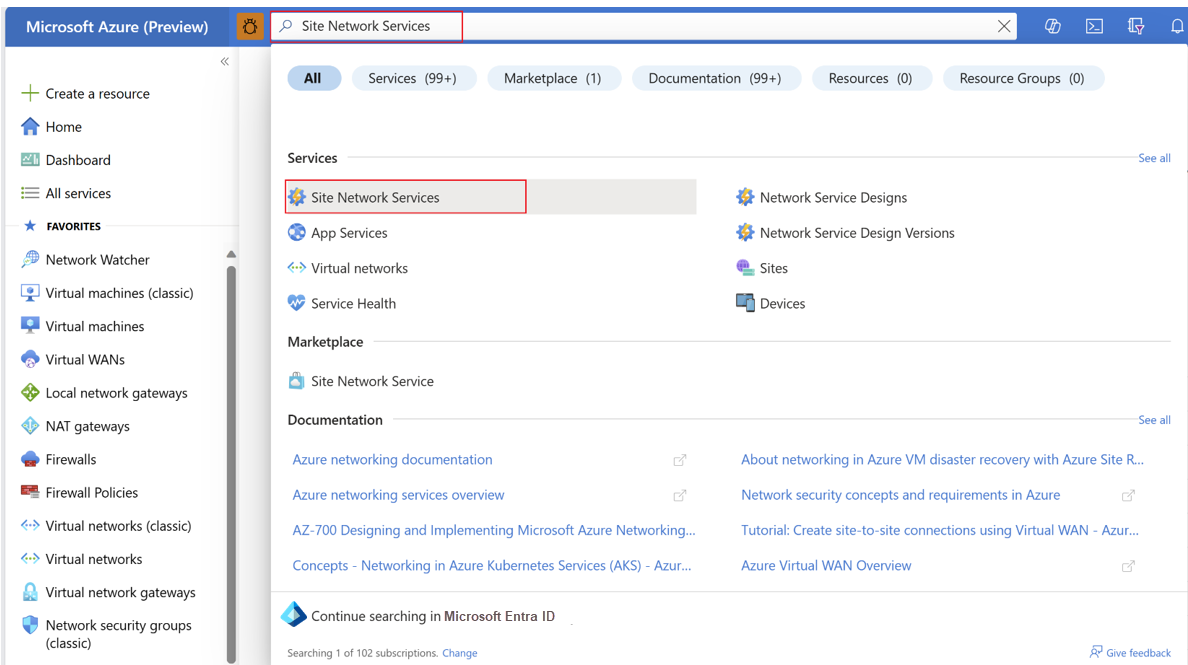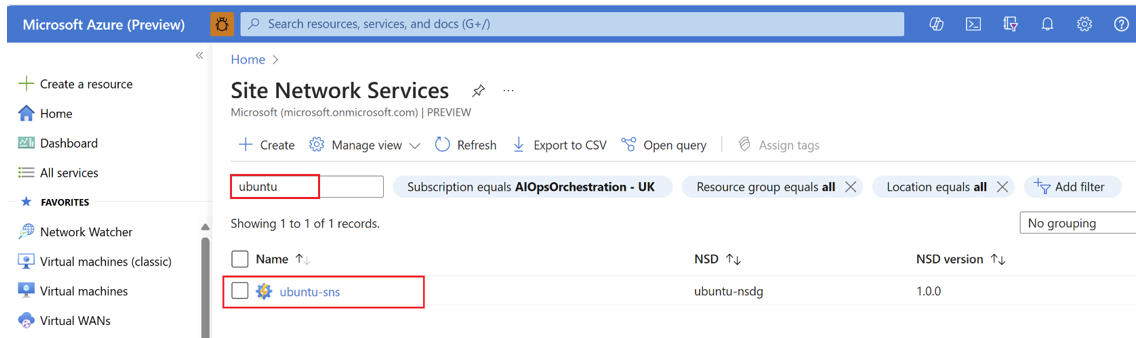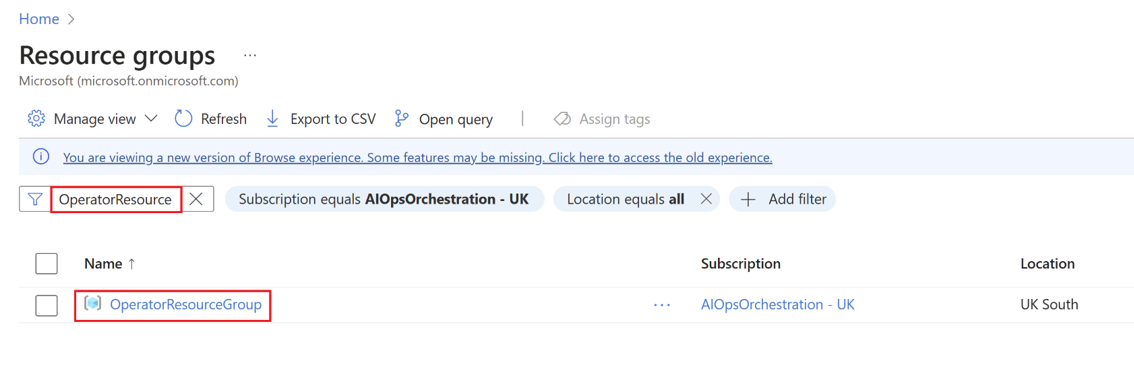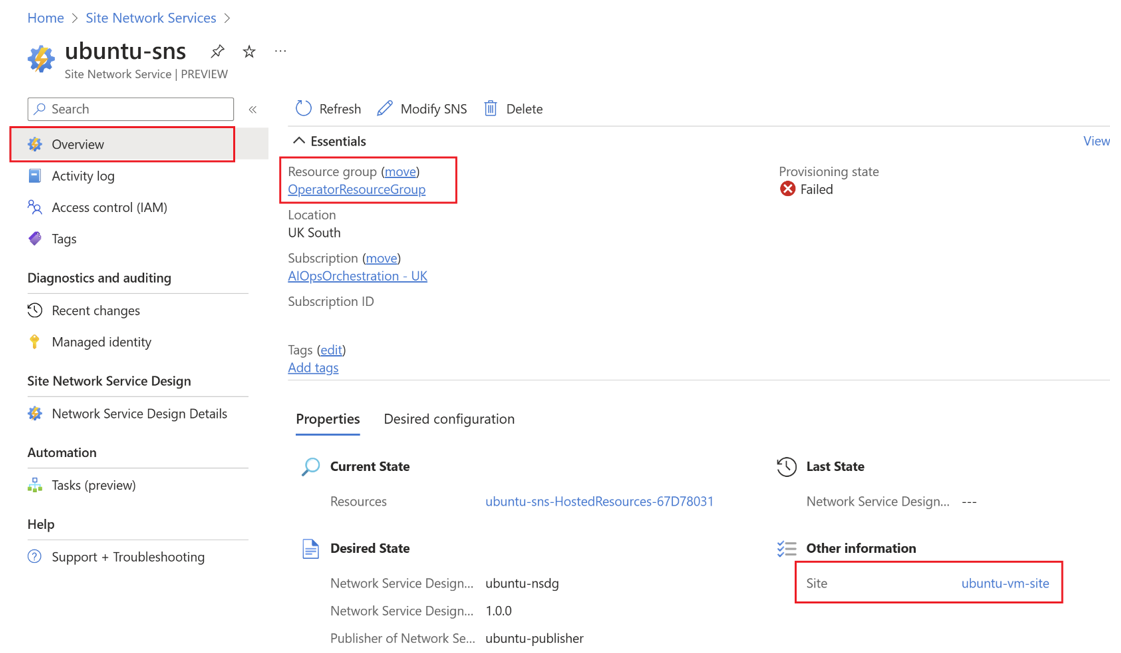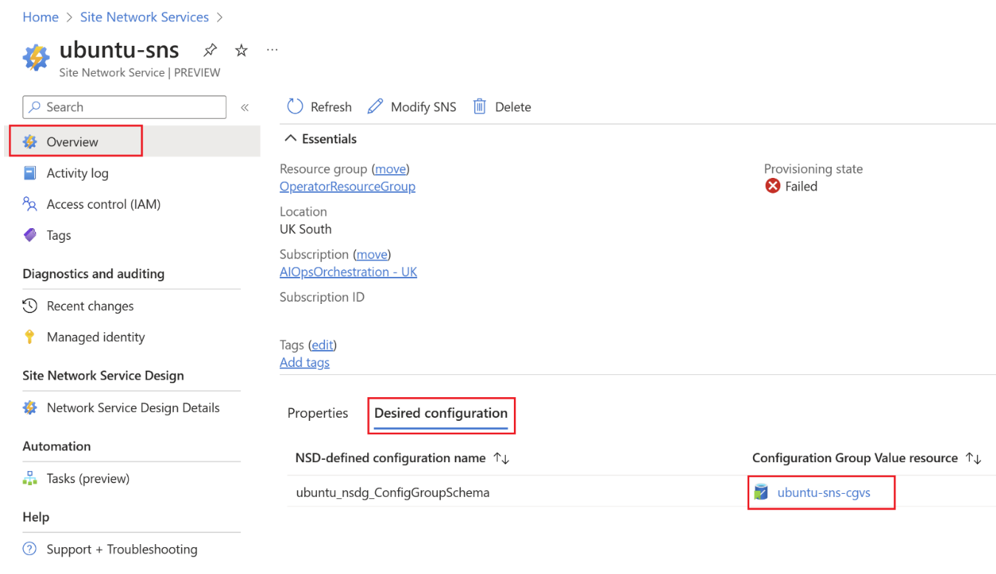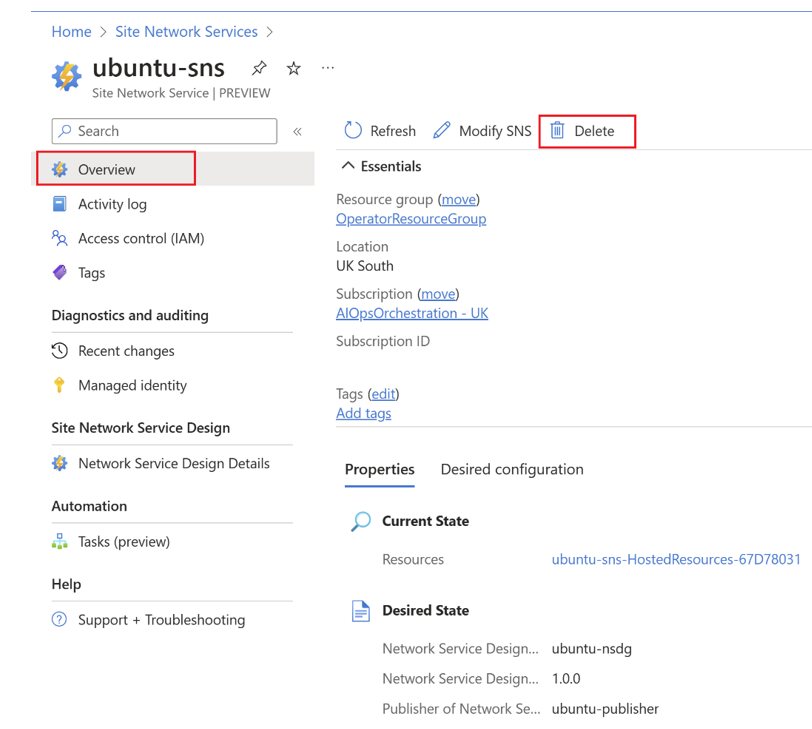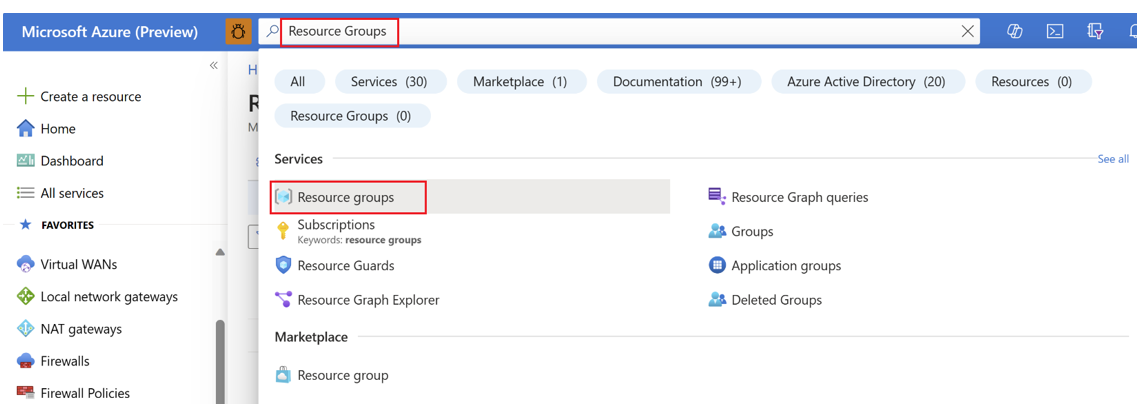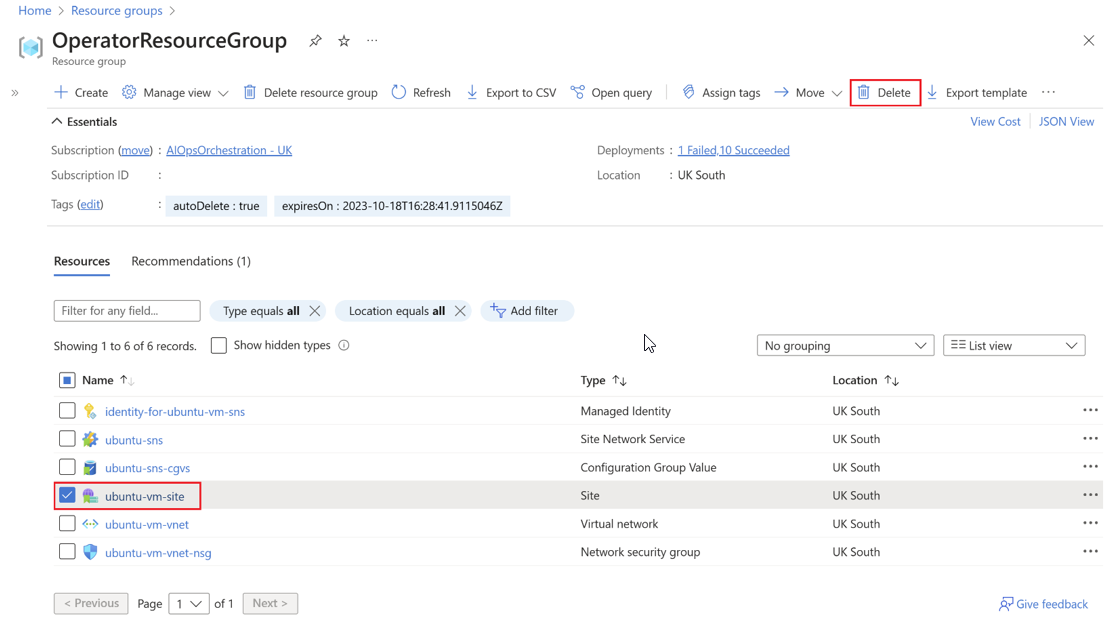Supprimer des ressources d’opérateur dans Azure Operator Service Manager
Dans ce guide pratique, vous allez découvrir comment supprimer des ressources d’opérateur qui incluent le service réseau de site (SNS), les valeurs de groupe de configuration et les sites. L’ordre dans lequel les ressources d’opérateur sont supprimées est très important. Vous devez commencer par supprimer le service réseau de site (SNS), puis les valeurs de groupe de configuration, et enfin les sites. Vous devez suivre ce processus avant de supprimer les ressources d’éditeur ou de concepteur référencées par l’opérateur.
Prérequis
- Vous devez déjà disposer d’un site, dans votre déploiement, à supprimer.
- Vérifiez que vous pouvez vous connecter au portail Azure à l’aide d’un compte ayant accès à l’abonnement actif que vous avez utilisé pour créer le ou les sites concernés.
Supprimer le service réseau de site
Recherchez « service réseau de site » (SNS) dans le portail Azure.
Dans le portail Azure, sélectionnez le service réseau de site (SNS) à supprimer.
Sous la section Vue d’ensemble, notez le site et le groupe de ressources au sein des Propriétés.
Sous la section Vue d’ensemble, notez la valeur de groupe de configuration et le groupe de ressources au sein de la Configuration souhaitée.
Une fois que vous avez listé les ressources, sélectionnez Supprimer pour supprimer le service réseau de site (SNS) choisi.
Suivez les invites pour confirmer et effectuer la suppression.
Remarque
La suppression d’un service réseau de site (SNS) peut prendre du temps. Il est important d’informer à l’avance l’utilisateur que les suppressions peuvent prendre entre 5 minutes et plus d’une heure.
Résoudre les problèmes liés aux erreurs de suppression
Bien que la suppression d’un service réseau de site (SNS) soit une tâche simple, voici quelques conseils de résolution des problèmes à prendre en compte :
- Consultez le message d’erreur : si le message d’erreur mentionne « ressources imbriquées », supprimez à nouveau le service réseau de site (SNS).
- Examinez le groupe de ressources managées : pour suivre la progression de la suppression, accédez au groupe de ressources managées, puis suivez les mêmes instructions que celles décrites dans Créer un service réseau de site dans Azure Operator Service Manager. Au final, toutes les ressources associées au service réseau de site (SNS) sont supprimées.
Supprimer des valeurs de groupe de configuration
Accédez au portail Azure, puis recherchez le Groupe de ressources dans lequel la valeur de groupe de configuration a été déployée.
Sélectionnez la ou les valeurs de groupe de configuration spécifiques à supprimer.
Sélectionnez Supprimer.
Suivez les invites pour confirmer et effectuer la suppression.